- ผู้ใช้หลายคนใช้ Outlook เป็นไคลเอนต์อีเมลเริ่มต้น แต่บางครั้งบริการนี้ก็ประสบปัญหาเช่นกัน
- ผู้ใช้บางคนรายงานข้อความแสดงข้อผิดพลาดที่น่ารำคาญเมื่อพยายามเปิดอีเมลพร้อมไฟล์แนบ.
- หากคุณมีปัญหาที่คล้ายกันซึ่งต้องให้ความสนใจ โปรดดูที่ .ของเราOutlook Troubleshooting Hub.
- ตรวจสอบของเราแก้ไขส่วนสำหรับคำแนะนำฉบับสมบูรณ์เกี่ยวกับการแก้ไขปัญหาพีซี

ซอฟต์แวร์นี้จะช่วยให้ไดรเวอร์ของคุณทำงานอยู่เสมอ ทำให้คุณปลอดภัยจากข้อผิดพลาดทั่วไปของคอมพิวเตอร์และความล้มเหลวของฮาร์ดแวร์ ตรวจสอบไดรเวอร์ทั้งหมดของคุณตอนนี้ใน 3 ขั้นตอนง่ายๆ:
- ดาวน์โหลด DriverFix (ไฟล์ดาวน์โหลดที่ตรวจสอบแล้ว)
- คลิก เริ่มสแกน เพื่อค้นหาไดรเวอร์ที่มีปัญหาทั้งหมด
- คลิก อัพเดทไดรเวอร์ เพื่อรับเวอร์ชันใหม่และหลีกเลี่ยงการทำงานผิดพลาดของระบบ
- DriverFix ถูกดาวน์โหลดโดย 0 ผู้อ่านในเดือนนี้
ดิ Outlook บล็อกการเข้าถึงไฟล์แนบที่อาจไม่ปลอดภัยต่อไปนี้ ข้อความแสดงข้อผิดพลาดปรากฏขึ้นเมื่อผู้ใช้พยายามเปิด an อีเมล พร้อมเอกสารแนบ
สิ่งนี้สามารถเกิดขึ้นได้เนื่องจากหลายสาเหตุรวมถึงไฟล์แนบที่ไม่เป็นไปตามแนวทางการแนบอย่างเป็นทางการ และหากสิ่งที่แนบดูเหมือนเป็น มัลแวร์ รหัส.
หากคุณประสบปัญหาจากข้อผิดพลาดนี้ ต่อไปนี้คือวิธีแก้ไขข้อความแสดงข้อผิดพลาดในไฟล์ Outlook ลูกค้า
ฉันจะปลดบล็อกสิ่งที่แนบมาที่ไม่ปลอดภัยใน Outlook ได้อย่างไร
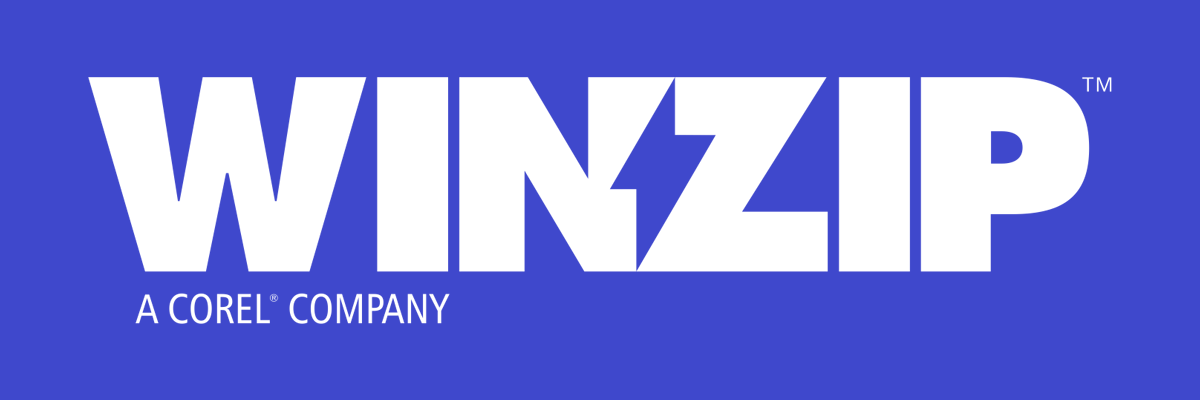
วิธีหนึ่งในการข้ามการตรวจสอบความปลอดภัยใน Microsoft Outlook คือการรับไฟล์ในรูปแบบบีบอัด
มีเครื่องมือเข้ารหัสฟรีมากมาย แต่วิธีที่ดีที่สุดคือการซื้อซอฟต์แวร์ระดับพรีเมียม ดังนั้น เราขอแนะนำWinZip ซอฟต์แวร์.
นี่คือเครื่องมือเข้ารหัสและบีบอัดไฟล์ที่ได้รับความนิยมมากที่สุด มีคุณสมบัติอื่น ๆ อีกมากมาย และมีความสำคัญสำหรับนักพัฒนา
ตามจริงแล้ว โปรแกรมมีตัวเลือกการจัดการไฟล์ที่มากกว่า รวมถึงการแชร์ การบีบอัด และ การสนับสนุนไฟล์ขึ้น
ตัวเลือกการเข้ารหัสช่วยให้คุณสามารถซิปไฟล์ด้วยการเข้ารหัส AES 128 หรือ 256 บิตที่ผ่านการรับรอง เพื่อเปิดไฟล์แนบใน Outlook ได้อย่างปลอดภัยตามต้องการ

WinZip
หากไฟล์แนบของคุณมีไฟล์ปฏิบัติการ ตรวจสอบให้แน่ใจว่าไฟล์นั้นบีบอัดโดยใช้เครื่องมือ WinZip
เอามันไปเดี๋ยวนี้
2. รับไฟล์ผ่านบริการแชร์ไฟล์ของบุคคลที่สาม
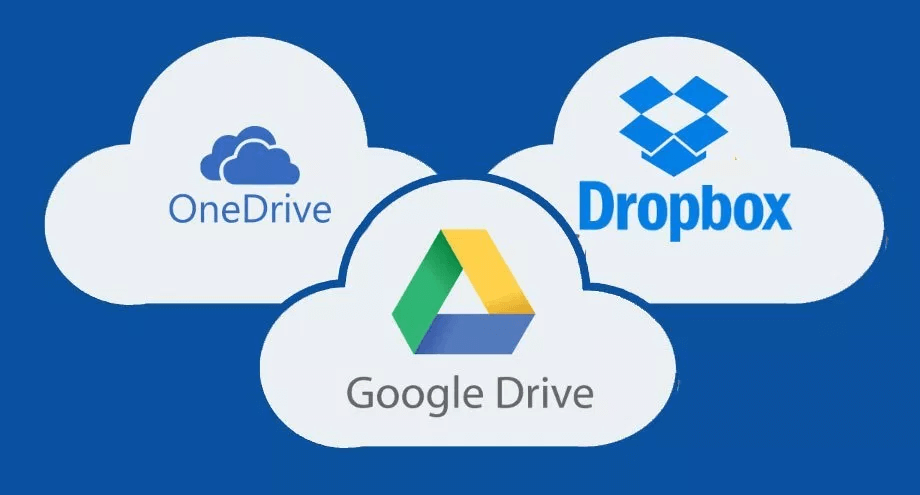
หากต้องการให้ข้อความแสดงข้อผิดพลาดนี้หายไป คุณสามารถขอให้ผู้ส่งอัปโหลดไฟล์แนบไปยังไซต์แชร์ไฟล์ของบุคคลที่สาม
ใช้ Google ไดรฟ์ วันไดรฟ์ หรือ Dropbox แล้วแชร์ลิงก์ไฟล์ที่แชร์ได้ทางอีเมล
จากนั้นคุณสามารถดาวน์โหลดไฟล์ไปยังคอมพิวเตอร์ของคุณได้โดยตรงจากบริการโฮสติ้งบนคลาวด์
วิธีนี้ทำให้คุณไม่จำเป็นต้องปิดใช้งานคุณลักษณะความปลอดภัยสำหรับ Microsoft Outlook และรับไฟล์โดยไม่มีข้อจำกัดใดๆ
3. เปลี่ยนความปลอดภัยของ Outlook
- กดวินคีย์ + Rปุ่มลัดที่จะเปิด วิ่ง.
- พิมพ์ regedit ในกล่อง Run แล้วกด ตกลง เพื่อเปิด ตัวแก้ไขรีจิสทรี.
- นำทางไปยังตำแหน่งต่อไปนี้:
HKEY_CURRENT_USERซอฟต์แวร์MicrosoftOffice - คลิกที่เวอร์ชัน Office ที่ติดตั้งในระบบของคุณ (ในตัวอย่างของเราคือ สำนักงาน 16.0).
- ขยาย ปุ่ม Outlookและคลิกขวา
- ไปที่ ใหม่และเลือก สำคัญ.
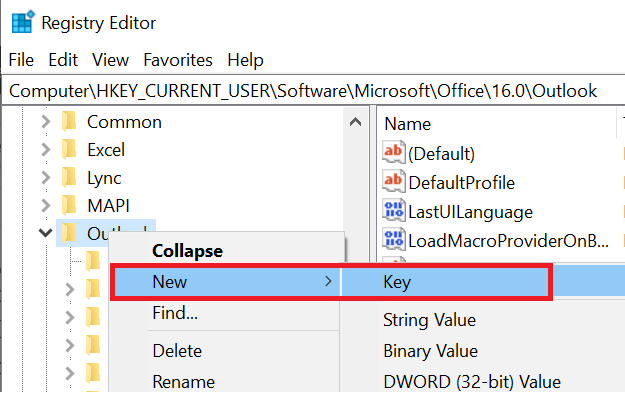
- เปลี่ยนชื่อคีย์ที่สร้างขึ้นใหม่เป็น ความปลอดภัยและเลือก
- ในบานหน้าต่างด้านขวา ให้คลิกขวาที่พื้นที่ว่าง
- ไปที่ ใหม่และเลือก ค่าสตริง.
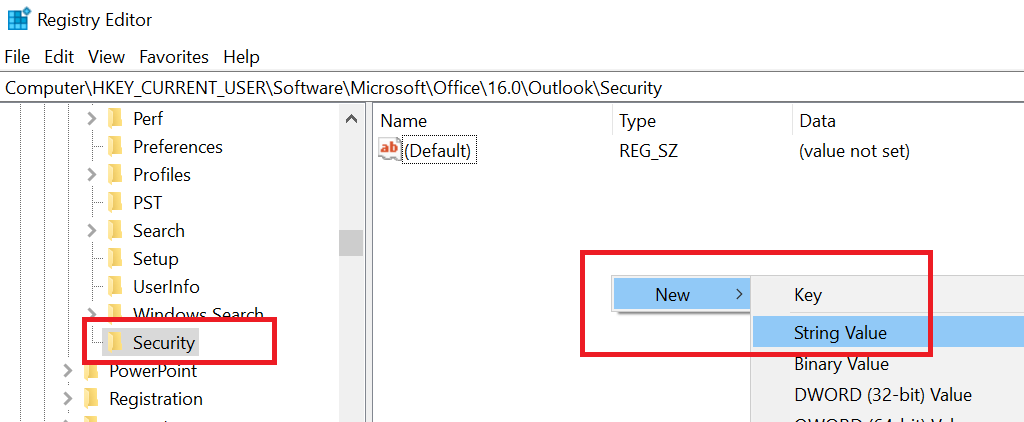
- เปลี่ยนชื่อค่าสตริงใหม่เป็น ระดับ 1 ลบ, แล้วกด ป้อน.
- ตอนนี้ดับเบิลคลิกที่ ระดับ 1 ลบ
- ในหน้าต่างแก้ไขสตริง คุณต้องป้อนรูปแบบส่วนขยายที่คุณต้องการแยกออกจากการตรวจสอบความปลอดภัยของ Microsoft Outlook
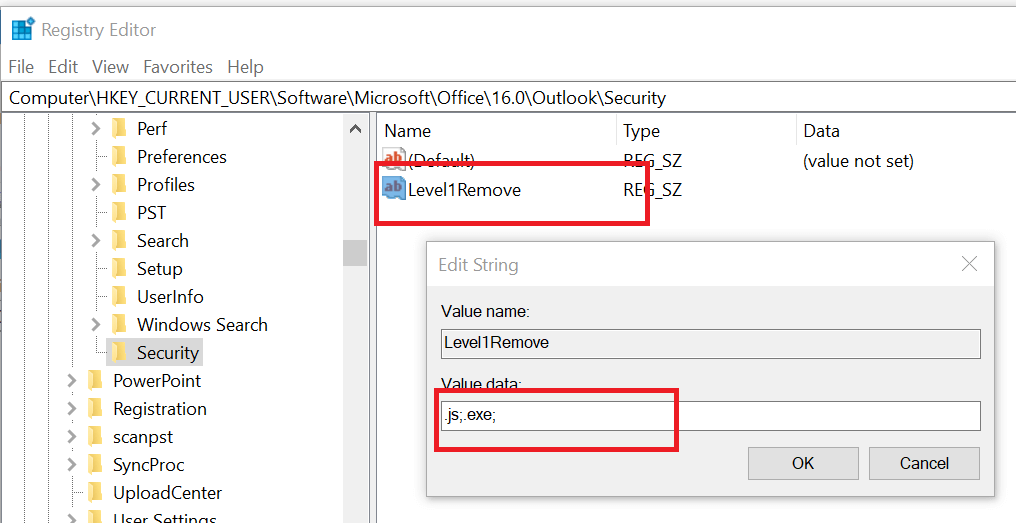
- หากท่านต้องการรับ .js และ ไฟล์ .exe ในไฟล์แนบโดยไม่มีข้อความใดๆ จากนั้นป้อน .js;.exe; และคลิก ตกลง เพื่อบันทึกการเปลี่ยนแปลง
- ปิดตัวแก้ไขรีจิสทรี เปิด Outlook และตรวจสอบว่าข้อความยังคงปรากฏขึ้นหรือไม่
วิธีแก้ปัญหาที่เป็นประโยชน์อีกอย่างหนึ่งในการทำให้ข้อความนี้หายไปคือ เพื่อปิดใช้งานคุณลักษณะความปลอดภัยสำหรับ Microsoft Outlook จากตัวแก้ไขรีจิสทรี ผู้ใช้หลายคนรายงานว่าสิ่งนี้สามารถแก้ไขปัญหาได้
ไม่สามารถเข้าถึง Registry Editor? ตรวจสอบคู่มือนี้
อย่างที่คุณเห็น มีสองวิธีในการเปิดไฟล์แนบอย่างปลอดภัย ดังนั้นขึ้นอยู่กับคุณว่าจะใช้วิธีใด
สำหรับคำถามหรือข้อเสนอแนะเพิ่มเติมอย่าลังเลที่จะไปที่ส่วนความคิดเห็นด้านล่าง


